WPF 4 Ribbon 开发 之 快捷工具栏(Quick Access Toolbar)
转自 http://www.cnblogs.com/gnielee/archive/2010/05/10/wpf4-ribbon-quick-access-toolbar.html
在Office 2007 和Windows 7 两款产品中微软开始引入了一种新概念:“Ribbon 工具栏”,Ribbon 工具栏的界面设计模式可以使用户方便快捷的找到所需的工具,同时这种直观的设计形式有助于用户发现软件其他功能特性,以便更好的了解应用程序的功能。

设计Ribbon 的目的本身就是要替代以往的老式工具栏,使应用程序的使用更加便捷。当然微软也为开发人员提供了Ribbon 工具栏的控件库(WPF Ribbon Control),方便大家开发出带有类似Office 2007 Ribbon 工具栏的应用程序。
获得Office UI 授权
在进行Ribbon 开发前首先需要获得Office UI 授权,并下载Ribbon 控件库(DLL)。进入授权页面点击“License the Office UI”。

用Windows Live ID 登录并填写个人信息,进入下载页面获得“WPF Ribbon Control”(注,该程序目前只是CTP 版本)。除此之外也可以下载其他相关资料。

Ribbon 界面结构
下载Ribbon 控件库后,就可以在程序中使用Ribbon 工具栏了。正式开发前我们先来看看Ribbon 工具栏的基本结构。下图为Office 2007 Ribbon 工具栏,其中主要分为Tab(Home、Insert 等),Group(Clipboard、Font、Paragraph 等)、Application Button、Quick Access Toolbar 四大部分。本篇将介绍快捷工具栏(Quick Access Toolbar)相关的开发内容。
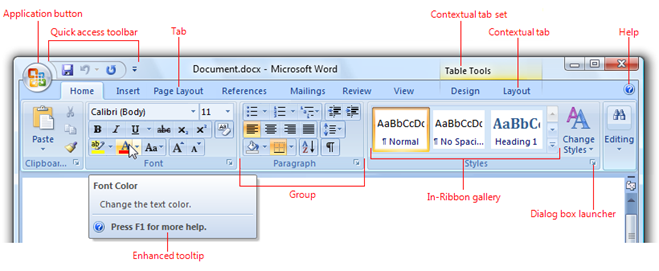
快捷工具栏开发
在本系列的演示将完成一个具有Ribbon 工具栏的Notepad 程序。将RibbonControlsLibrary.dll 加入项目,在XAML 中添加Ribbon 控件的命名空间。另,在Ribbon 库中提供了<RibbonWindow>供大家使用,可以将原来的<Window> 标签替换之。
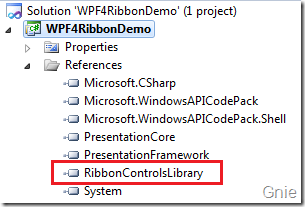
<r:RibbonWindow x:Class="WPF4RibbonDemo.MainWindow"
xmlns="http://schemas.microsoft.com/winfx/2006/xaml/presentation"
xmlns:x="http://schemas.microsoft.com/winfx/2006/xaml"
xmlns:r="clr-namespace:Microsoft.Windows.Controls.Ribbon;assembly=RibbonControlsLibrary"
Height="360" Width="500">
... ...
</r:RibbonWindow>
接下在快捷工具栏位置添加三个按键,分别实现以下功能:“保存文档”、“清空文档”和“帮助”。其实Ribbon 本身就是一个Command 工具栏,我们可以在<RibbonWindow.Resources>中为三个按键定义好相应的<RibbonCommand>内容。

在下面代码中CanExecute 用于判断是否执行Command,Executed 用于执行Command 的相关事件。SmallImageSource、LargeImageSource 用于设置工具栏大小图标,便于在窗口大小调整时随之变化。
<r:RibbonWindow.Resources>
<r:RibbonCommand x:Key="SaveCommand" LabelTitle="Save"
CanExecute="SaveCommand_CanExecute"
Executed="SaveCommand_Executed"
SmallImageSource="Images/Save.png"
LargeImageSource="Images/Save.png"
ToolTipTitle="Save" ToolTipDescription="Save document" />
<r:RibbonCommand x:Key="ClearCommand" LabelTitle="Clear"
CanExecute="ClearCommand_CanExecute"
Executed="ClearCommand_Executed"
SmallImageSource="Images/Clear.png"
LargeImageSource="Images/Clear.png"
ToolTipTitle="Clear" ToolTipDescription="Clear all texts" />
<r:RibbonCommand x:Key="HelpCommand" LabelTitle="Help"
CanExecute="HelpCommand_CanExecute"
Executed="HelpCommand_Executed"
SmallImageSource="Images/Help.png"
LargeImageSource="Images/Help.png"
ToolTipTitle="Help" ToolTipDescription="Help Center" />
</r:RibbonWindow.Resources>
在<Ribbon> 中加入<RibbonQuickAccessToolBar>标签,添加三个<RibbonButton>按键,并将上面<RibbonCommand>的Key 值添加到<RibbonButton> 的Command 属性中。FocusManger.IsFocusScope 可使Command 事件在TextBox 中生效(将在后续标签工具栏文章中提到)。
<DockPanel>
<r:Ribbon DockPanel.Dock="Top" FocusManager.IsFocusScope="True" Title="WPF4 Notepad">
<r:Ribbon.QuickAccessToolBar>
<r:RibbonQuickAccessToolBar>
<r:RibbonButton r:RibbonQuickAccessToolBar.Placement="InCustomizeMenuAndToolBar"
Command="{StaticResource SaveCommand}" />
<r:RibbonButton r:RibbonQuickAccessToolBar.Placement="InCustomizeMenuAndToolBar"
Command="{StaticResource ClearCommand}" />
<r:RibbonButton r:RibbonQuickAccessToolBar.Placement="InCustomizeMenuAndToolBar"
Command="{StaticResource HelpCommand}" />
</r:RibbonQuickAccessToolBar>
</r:Ribbon.QuickAccessToolBar>
</r:Ribbon>
</DockPanel>
上面程序中RibbonQuickAccessToolBar.Placement 用于设置快捷工具栏是否允许用户自定义调节。如下图所示可以将Help 按键从快捷工具栏中取消显示。若不设置该值则默认为不能调整,即工具栏中按键内容是固定的。

最后,为所有RibbonCommand 事件添加C# 代码完成事件内容,其中文档保存对话框可以使用Windows API Code Pack 的CommonSaveFileDialog 类完成文档保存功能。
private void SaveCommand_CanExecute(object sender, CanExecuteRoutedEventArgs e)
{
e.CanExecute = true;
} private void SaveCommand_Executed(object sender, ExecutedRoutedEventArgs e)
{
ShellContainer sc = KnownFolders.DocumentsLibrary as ShellContainer;
CommonSaveFileDialog csfd = new CommonSaveFileDialog();
csfd.InitialDirectoryShellContainer = sc;
csfd.DefaultExtension = ".txt";
csfd.Filters.Add(new CommonFileDialogFilter("Text Files", "*.txt"));
if (csfd.ShowDialog() == CommonFileDialogResult.OK)
{
File.WriteAllText(csfd.FileName, txtBox.Text);
}
} private void ClearCommand_CanExecute(object sender, CanExecuteRoutedEventArgs e)
{
e.CanExecute = true;
} private void ClearCommand_Executed(object sender, ExecutedRoutedEventArgs e)
{
txtBox.Text = null;
} private void HelpCommand_CanExecute(object sender, CanExecuteRoutedEventArgs e)
{
e.CanExecute = true;
} private void HelpCommand_Executed(object sender, ExecutedRoutedEventArgs e)
{
MessageBox.Show("You have clicked the help button.");
}
运行效果图:
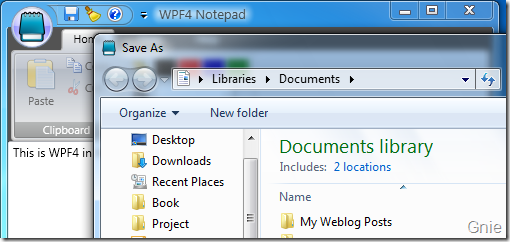
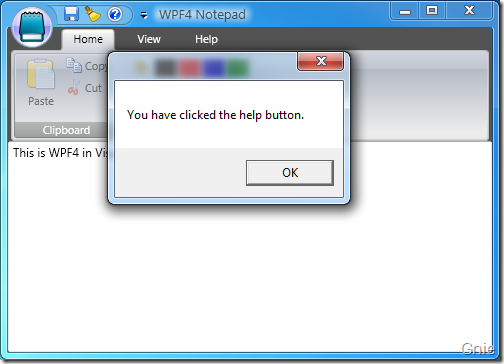
至此,快捷工具栏的开发内容就讲到这里,下篇将介绍如何开发应用程序菜单(Application Menu),也就是上图左上角记事本图标中的内容。敬请关注… …
相关资料
1. Office UI Licensing Developer Center
http://msdn.microsoft.com/en-us/office/aa973809.aspx
2. Ribbons
http://msdn.microsoft.com/en-us/library/cc872782.aspx
3. WPF Ribbon Preview
http://www.codeplex.com/wikipage?ProjectName=wpf&title=WPF%20Ribbon%20Preview
4. WPF 4 (VS 2010 and .NET 4.0 Series)
http://weblogs.asp.net/scottgu/archive/2009/10/26/wpf-4-vs-2010-and-net-4-0-series.aspx
5. Ribbon Feature Walkthrough
http://windowsclient.net/wpf/wpf35/wpf-35sp1-ribbon-walkthrough.aspx?PageIndex=1
6. Introducing the Windows Ribbon Framework
http://msdn.microsoft.com/en-us/library/dd316910(VS.85).aspx
转自 http://www.cnblogs.com/gnielee/archive/2010/05/10/wpf4-ribbon-quick-access-toolbar.html
WPF 4 Ribbon 开发 之 快捷工具栏(Quick Access Toolbar)的更多相关文章
- WPF 4 Ribbon 开发 之 标签工具栏(Tab Toolbar)
原文:WPF 4 Ribbon 开发 之 标签工具栏(Tab Toolbar) 本篇将开始介绍标签工具栏的开发内容,标签工具栏可以说是Ribbon 的核心部分,应用程序所有的功能特性都会集中 ...
- WPF 4 Ribbon 开发 之 应用程序菜单(Application Menu)
原文:WPF 4 Ribbon 开发 之 应用程序菜单(Application Menu) 在上一篇中我们完成了快捷工具栏的开发,本篇将讲解应用程序菜单开发的相关内容.如下图所示,点击程序窗 ...
- WPF中Ribbon控件的使用
这篇博客将分享如何在WPF程序中使用Ribbon控件.Ribbon可以很大的提高软件的便捷性. 上面截图使Outlook 2010的界面,在Home标签页中,将所属的Menu都平铺的布局,非常容易的可 ...
- VSTO 学习笔记(十)Office 2010 Ribbon开发
原文:VSTO 学习笔记(十)Office 2010 Ribbon开发 微软的Office系列办公套件从Office 2007开始首次引入了Ribbon导航菜单模式,其将一系列相关的功能集成在一个个R ...
- chrome快捷键,让开发更快捷:
9:18 2015/12/9chrome快捷键,让开发更快捷:部分:按住 Ctrl 键,然后点击链接 从后台在新标签页中打开链接,但您仍停留在当 前标签页中 按住 Ctrl+Shift 键,然后点击链 ...
- PowerDesigner的图形工具栏被我关了 怎么才能恢复?就是那个快捷工具栏 图形那个里面有什么放大镜 表 视图什么的
PowerDesigner的图形工具栏被我关了 怎么才能恢复?就是那个快捷工具栏 图形那个里面有什么放大镜 表 视图什么的 工具-->自定义工具栏-->palette选中
- 从0到1:使用Caliburn.Micro(WPF和MVVM)开发简单的计算器
从0到1:使用Caliburn.Micro(WPF和MVVM)开发简单的计算器 之前时间一直在使用Caliburn.Micro这种应用了MVVM模式的WPF框架做开发,是时候总结一下了. Calibu ...
- WPF一步步开发XMPP IM客户端1:入门
[起因&目标] 因为工作原因接触openfire服务端和spark客户端开发,主要是基于openfire扩展开发了针对企业用途的服务器插件,还开发了各个平台上的客户端(Windows\mac\ ...
- wpf控件开发基础
wpf控件开发基础(3) -属性系统(2) http://www.cnblogs.com/Clingingboy/archive/2010/02/01/1661370.html 这个有必要看看 wpf ...
随机推荐
- Hadoop创建新用户
HDFS本身并没有提供用户名.组等的创建和管理,在客户端操作Hadoop时,Hadoop自动识别执行命令所在的进程的用户名和用户组,然后检查是否具有权限.启动Hadoop的用户即为超级用户,可以进行所 ...
- python的traceback模块
import traceback try: 1/0 except Exception,e: traceback.print_exc() 输出结果是 Traceback (most recent cal ...
- Mavlink地面站编写之二--Mission Planner编译
软件下载: 本文使用VS2013进行编译和改动Mission Planner,其它版本号没有尝试过. 首先下载Mission Planner源码. https://github.com/ ...
- oracle数据库,怎么给已有数据的表添加自增字段
场景:数据仓库,ODI为使用Oracle Incremental Update IKM,需要对一事实表增加主键. 思想:基于老表创建新表,添加自增字段(序列+触发器实现),把老数据导入新表,删除老表, ...
- ADAMS与外部程序通信(Adams Command Server)
The Adams Command Server is an Adams View (or Adams Car) component that manages communication betwee ...
- javascript 的 jasmine 的測试语句
首先建立环境场景: 一般三个文件夹 lib jasmine的系统文件存放文件夹 spec 写測试用例的文件夹 src 存放源码的文件夹(被測对象) specRunner.html 測试入口文件. 入口 ...
- 【apache】phpstudy中apache 隐藏入口文件index.php (解决no input file specified错误)
步骤: 下面我说下 apache 下 ,如何 去掉URL 里面的 index.php 例如: 你原来的路径是: localhost/index.php/Index/index改变后的路径是: loca ...
- QQ登录整合/oauth2.0认证-03-对第二节的代码改进
---------------------------目录---------------------------------- QQ登录整合/oauth2.0认证-01-申请appkey和appid ...
- KVM虚拟机的创建、管理与迁移
[日期:2012-06-01] KVM虚拟机管理 一.环境 role hostname ip OS kvm_server target ...
- Asynchronous and non-Blocking I/O 翻译[收藏好文]
http://www.tornadoweb.org/en/stable/guide/async.html Real-time web features require a long-lived mos ...
